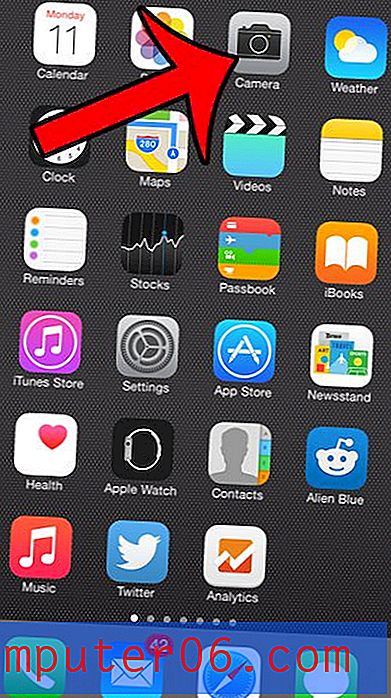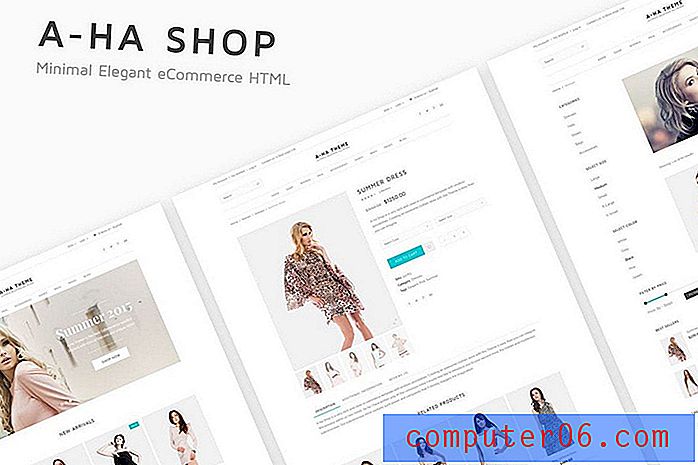Kā aizvērt cilnes, izejot no privātas pārlūkošanas pārlūkprogrammā Firefox iPhone
Nesen esam rakstījuši par to, kā lietot Firefox iPhone lietotnē privātu pārlūkošanu, taču viens no Firefox privātās pārlūkošanas trūkumiem ir fakts, ka, pārejot atpakaļ uz parasto pārlūkošanu, privātās cilnes pēc noklusējuma paliks atvērtas. Tas nozīmē, ka ikviens, kam ir pieeja jūsu tālrunim, varēs pārslēgties uz privātu pārlūkošanu un redzēt jūsu atvērtās cilnes.
Tā kā privātas pārlūkošanas mērķis ir nodrošināt, ka netiek saglabāta jūsu privātā vēsture, iespējams, meklējat veidu, kā automātiski aizvērt šīs cilnes, kad pastāv privāta sesija. Tālāk sniegtais ceļvedis parādīs, kur atrast un iespējot iestatījumu, kas ļaus tam notikt.
Kā automātiski aizvērt privātas cilnes, izejot no privātas pārlūkošanas pārlūkā Firefox
Ja atklājat, ka privāto cilņu automātiska aizvēršana jums nav ideāls risinājums, tad vienīgā otrā iespēja ir manuāli aizvērt privātās cilnes, kad esat ar tām galā. To var izdarīt, pieskaroties cilnes ikonai ekrāna augšējā labajā stūrī, pēc tam katras cilnes, kuru vēlaties aizvērt, augšējā labajā stūrī pieskarieties x. Turpiniet tālāk, lai redzētu, kā aktivizēt iestatījumu, kas automātiski aizvērs jūsu privātās cilnes, kad atgriezīsities parastajā pārlūkošanā.
1. darbība: atveriet lietotni Firefox .

2. solis: ekrāna apakšā pieskarieties izvēlnes ikonai.
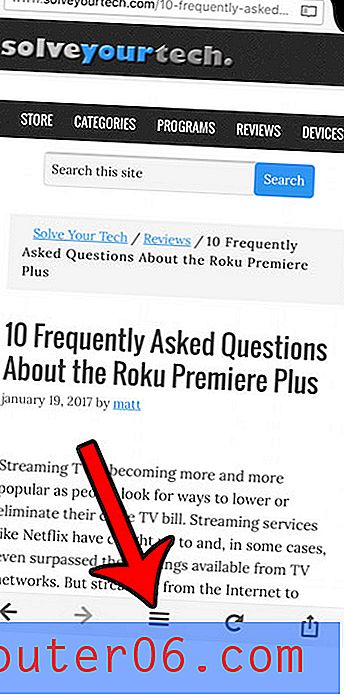
3. solis: ekrāna apakšdaļā pieskarieties labākajam punktam. Varat arī vilkt pa kreisi šajā ekrānā, ja rodas problēmas ar pieskaršanos šim punktam.
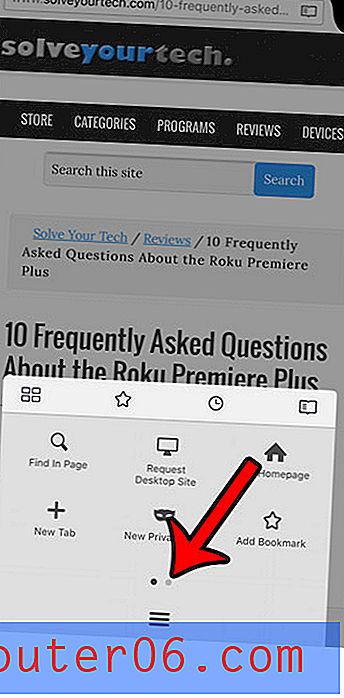
4. solis: atlasiet opciju Iestatījumi .
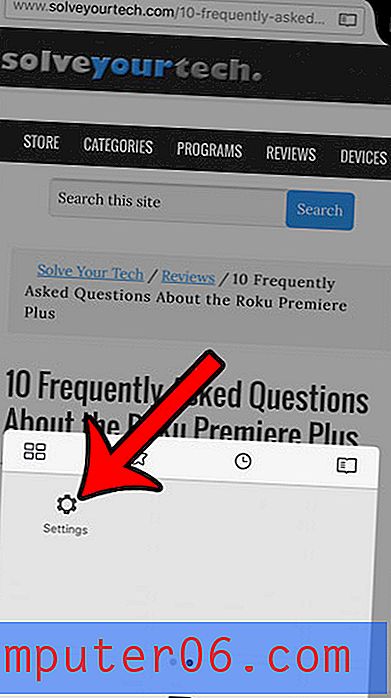
5. solis: ritiniet uz leju un ieslēdziet opciju Aizvērt privātas cilnes . Pēc tam varat pieskarties pogai Gatavs ekrāna augšējā kreisajā stūrī, lai izietu no izvēlnes.
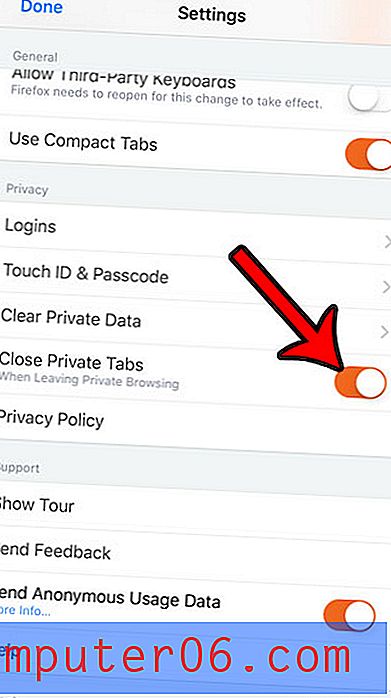
Vai jūsu Safari vēsturē ir lapas, kuras vēlaties dzēst? Uzziniet, kā no sava iPhone tālruņa Safari notīrīt sīkfailus un vēsturi, lai noņemtu vietnes datus, kas pašlaik tiek glabāti jūsu iPhone.